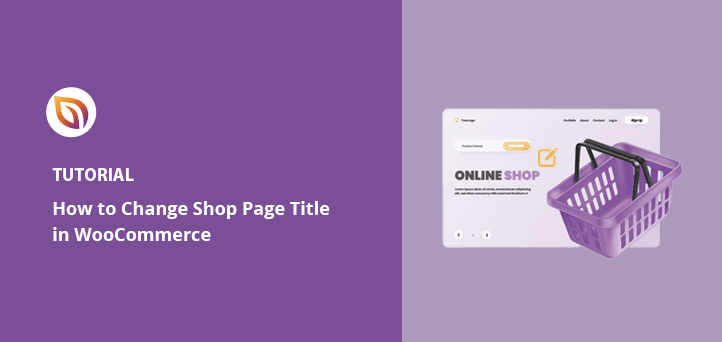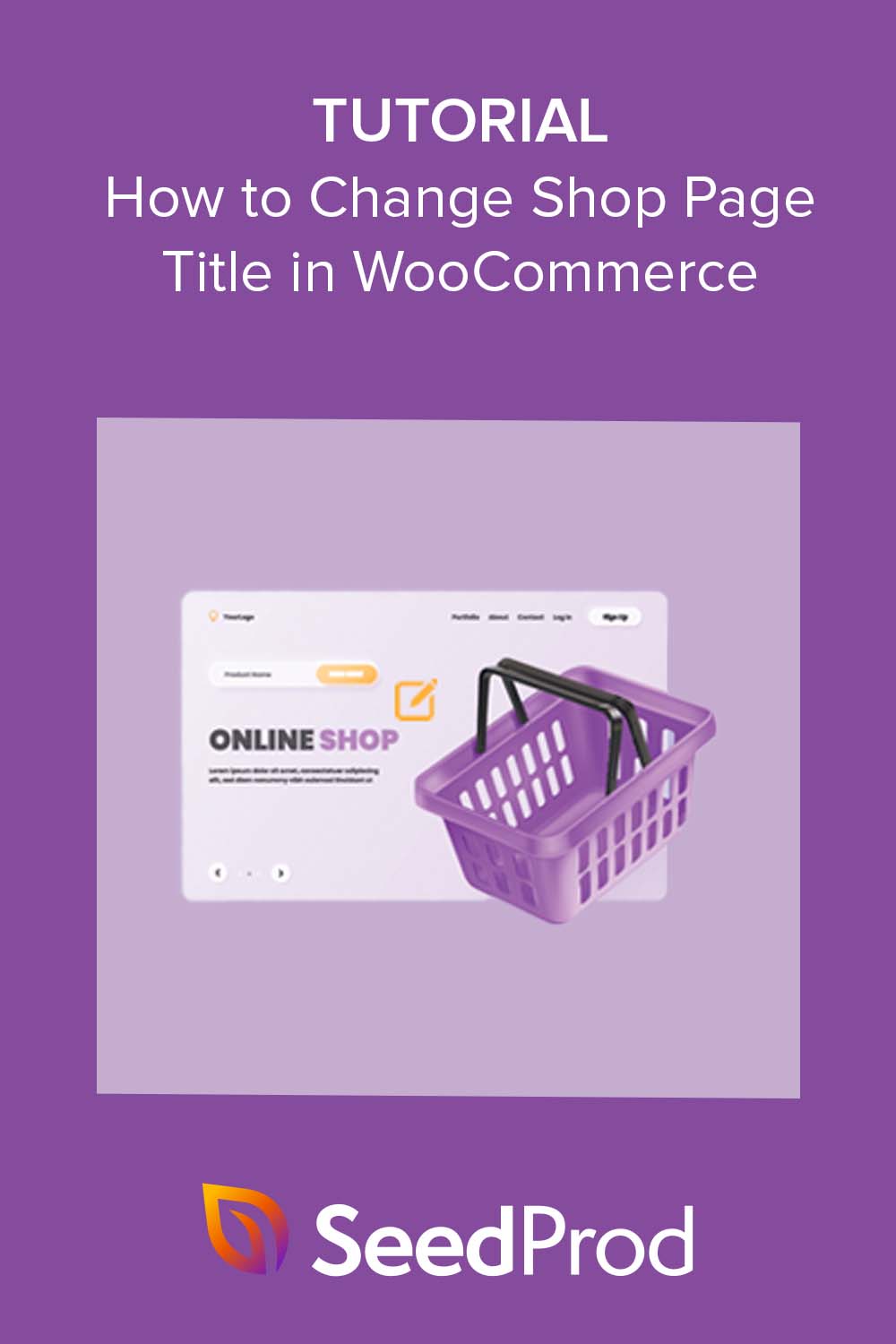Voulez-vous apprendre comment changer le titre de la page de la boutique dans WooCommerce ?
Le titre par défaut de la page de la boutique WooCommerce, " Shop ", est simple et direct, mais il ne décrit peut-être pas complètement les produits que vous proposez. Vous envisagez peut-être de le modifier pour mieux refléter votre marque, mais vous ne savez pas par où commencer.
Dans ce guide, nous allons vous montrer comment changer le titre de la page de la boutique dans WooCommerce, étape par étape.
Pourquoi changer le titre de la page de la boutique dans WooCommerce ?
Lorsque vous installez le plugin WooCommerce, il crée automatiquement plusieurs pages, dont le panier, la caisse, mon compte et, bien sûr, la page de la boutique.
La page Boutique de WooCommerce est une archive de type post pour les produits, qui affiche une liste de tous les produits de votre boutique. Par défaut, le titre de la page Boutique est "Shop", ce qui est assez générique, mais vous pouvez le changer pour quelque chose de plus descriptif.
L'utilisation d'un titre de page de boutique personnalisé est un excellent moyen d'améliorer l'expérience d'achat. Un titre plus descriptif ou plus engageant peut donner aux clients potentiels une meilleure idée de ce qu'ils peuvent attendre de votre boutique, avant même qu'ils ne commencent à la parcourir.
Par exemple, si vous vendez des produits artisanaux, un titre comme "Créations artisanales" est plus attrayant et plus informatif que le titre par défaut "Boutique".
En outre, un titre de boutique personnalisé peut contribuer à instaurer un climat de confiance. Il montre que vous avez réfléchi à tous les aspects de votre boutique, ce qui la rend plus professionnelle et digne de confiance.
Enfin, la modification du titre de la page de votre boutique peut améliorer l'optimisation de votre boutique pour les moteurs de recherche (SEO).
Les moteurs de recherche tels que Google considèrent les titres de page comme un facteur important lorsqu'ils décident du contenu d'une page. Un titre contenant des mots clés relatifs à vos produits peut aider votre page de boutique à être mieux classée dans les résultats des moteurs de recherche, ce qui permet aux clients potentiels de trouver plus facilement votre magasin.
En gardant cela à l'esprit, examinons les différentes méthodes pour changer le titre de la page de boutique de vos magasins WooCommerce. Cliquez simplement sur l'un des liens ci-dessous pour accéder à la méthode dont vous avez besoin :
- Utiliser AIOSEO pour changer le titre SEO de la page de la boutique
- Utiliser SeedProd pour personnaliser le titre et le design de la page de la boutique
- Comment cacher le titre de la page de la boutique dans WooCommerce
- Comment changer le titre de la page de la boutique en utilisant les paramètres par défaut de WordPress
- Questions fréquemment posées
Comment changer la page de la boutique dans WooCommerce avec des plugins WordPress
Avant de nous plonger dans cette méthode, nous devons d'abord comprendre ce qu'est un titre SEO ou une balise de titre.
Le titre SEO est le titre que les moteurs de recherche affichent sur leurs pages de résultats. C'est l'une des premières choses que les utilisateurs voient lorsque votre page apparaît dans les résultats de recherche, et il joue un rôle crucial à la fois pour le référencement et pour l'expérience de l'utilisateur.
Le titre SEO de votre page de boutique WooCommerce peut ressembler à l'exemple ci-dessous :
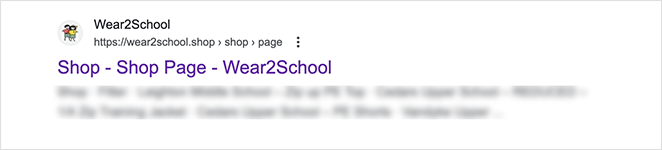
Cependant, vous pouvez changer cela facilement avec All in One SEO (AIOSEO), le meilleur plugin WordPress SEO avec plus de 3 millions d'utilisateurs. Il vous permet d'optimiser votre site WordPress pour les moteurs de recherche facilement, et l'une de ses nombreuses fonctionnalités est la possibilité de personnaliser les titres SEO pour n'importe quelle page.
Utiliser AIOSEO pour changer le titre SEO de la page de la boutique
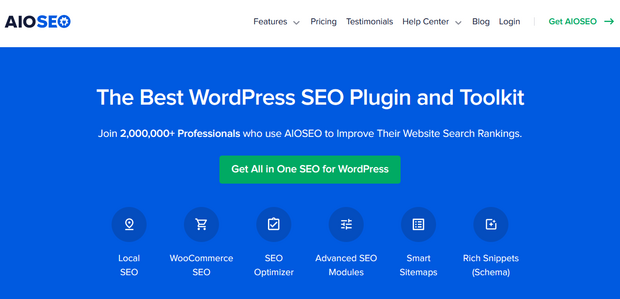
Tout d'abord, vous devrez installer et activer le plugin AIOSEO sur votre site WordPress. Si vous avez besoin d'aide, vous pouvez suivre ce guide du débutant sur l'installation d'un plugin WordPress.
Nous utilisons la version Pro d'AIOSEO pour son support SEO WooCommerce. Vous pouvez également essayer la version gratuite d'AIOSEO pour vous faire une idée de son fonctionnement.
Après avoir installé le plugin, vous accéderez automatiquement à l'assistant de configuration, où vous pourrez entrer les détails de votre site web. Il s'agit d'une procédure simple, avec des instructions faciles à suivre.
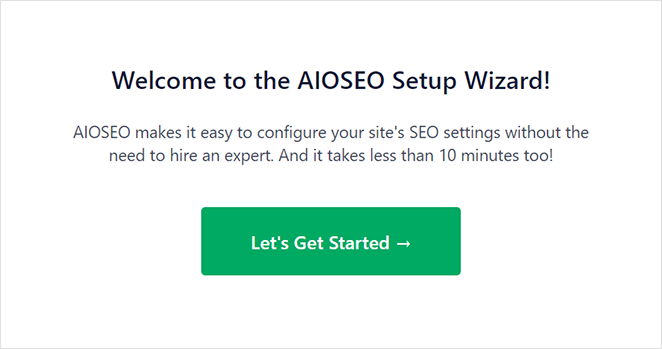
Cependant, si vous avez besoin d'un guide plus détaillé, vous pouvez suivre les étapes suivantes pour configurer correctement AIOSEO.
Une fois AIOSEO mis en place, vous pouvez facilement changer le titre SEO de votre page de boutique WooCommerce. Ouvrez simplement votre page de boutique dans l'éditeur WordPress, puis faites défiler vers le bas jusqu'à la boîte de réglage AIOSEO.
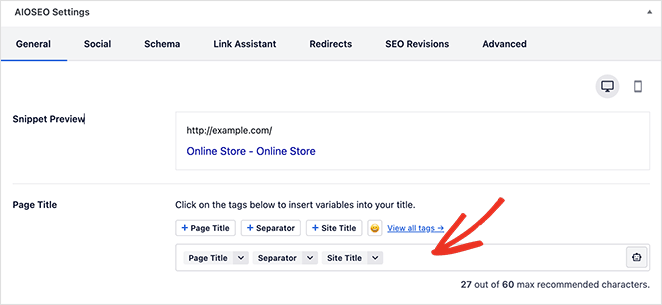
À côté de l'en-tête Titre de la page se trouve une case dans laquelle vous pouvez saisir un titre de page de boutique personnalisé. Vous pouvez également utiliser les étiquettes intelligentes pour générer automatiquement le titre de la page de la boutique.
Lorsque vous êtes satisfait de votre titre SEO, cliquez sur le bouton Mettre à jour. Les moteurs de recherche afficheront désormais votre nouveau titre de page de boutique dans les résultats de recherche.
Utiliser SeedProd pour personnaliser le titre et le design de la page de la boutique
AIOSEO vous permet de modifier le titre SEO de la page de votre boutique, mais SeedProd vous permet d'aller plus loin.

Il s'agit d'un puissant constructeur de pages et de sites web par glisser-déposer qui vous permet de personnaliser entièrement le titre et le design de votre boutique WooCommerce et de vos pages de produits sans ajouter de code. Vous pouvez même concevoir et créer un thème WooCommerce ou un thème WordPress personnalisé sans faire appel à un développeur.
Pour commencer, suivez notre guide étape par étape sur la façon de personnaliser facilement votre page de boutique WooCommerce. Une fois que votre boutique en ligne est configurée avec SeedProd, vous pouvez changer les titres des pages WooCommerce en quelques clics.
Depuis votre tableau de bord WordPress, naviguez vers SeedProd " Theme Builder, puis cliquez sur le lien "Edit Design" sur le modèle de page de la boutique.
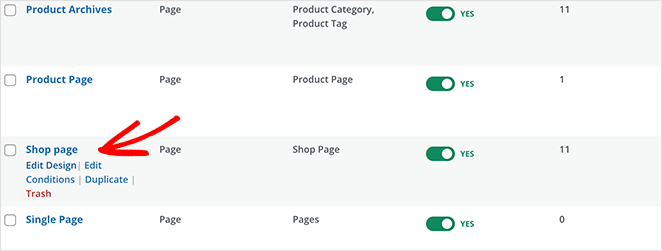
Vous pouvez désormais personnaliser la page à l'aide de l'éditeur visuel par glisser-déposer. Pour modifier le titre de la page de la boutique, il vous suffit de cliquer dessus et de saisir votre titre personnalisé.
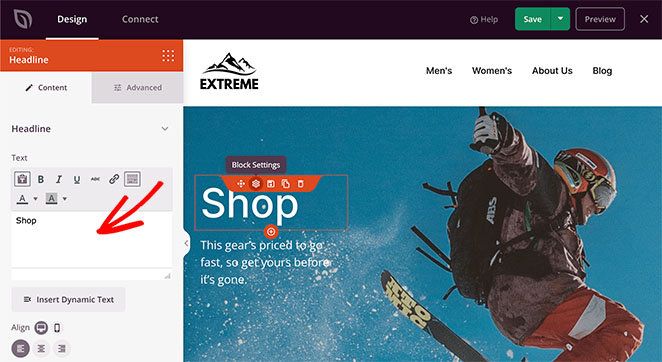
Vous pouvez également ajuster la taille du titre, le niveau du titre, l'alignement et la visibilité mobile.
Vous souhaitez modifier la couleur et les polices du titre de la page de la boutique ? Il vous suffit de cliquer sur l'onglet Avancé et d'utiliser les options de personnalisation par pointer-cliquer.
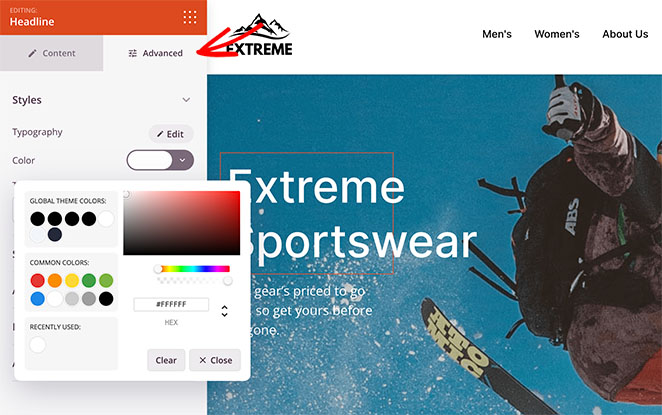
Après avoir effectué vos personnalisations, cliquez sur le bouton Enregistrer pour mettre à jour et enregistrer le titre de votre page de boutique.
Mais ce n'est que la partie émergée de l'iceberg. Avec SeedProd, vous pouvez personnaliser toutes les pages de votre boutique eCommerce. Il vous suffit de suivre l'un des tutoriels ci-dessous :
- Comment personnaliser la page de paiement de WooCommerce
- Comment créer une page de panier personnalisée pour WooCommerce
- Comment personnaliser les pages de catégories des archives de produits dans WooCommerce
Comment cacher le titre de la page de la boutique dans WooCommerce
Il peut arriver que vous souhaitiez masquer le titre de la page de la boutique dans WooCommerce. Cela peut être pour des raisons de design, ou peut-être que vous voulez remplacer le titre par une bannière ou une image personnalisée.
Quelle que soit la raison, vous pouvez masquer le titre de la page de la boutique en suivant les étapes suivantes :
Depuis votre tableau de bord WordPress, naviguez vers Apparence " Personnaliser et cliquez sur Additional CSS dans la barre latérale de gauche.
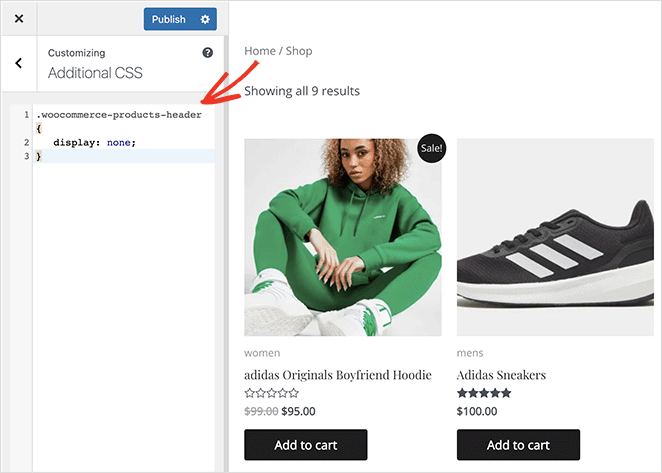
Dans la zone de texte, entrez le code suivant :
.woocommerce-products-header {
display: none;
}
Cliquez maintenant sur Publier pour enregistrer vos modifications.
Ce code CSS cachera le titre sur la page de votre boutique WooCommerce. Si vous souhaitez à nouveau afficher le titre, il vous suffit de supprimer ce code de la section CSS supplémentaire et de cliquer sur Publier.
Vous pouvez également ajouter ce CSS personnalisé à votre site Web en utilisant WPCode, le meilleur plugin d'extraits de code WordPress. De cette façon, vous pouvez activer et désactiver le code personnalisé en un seul clic.
Remarque : cette méthode empêche l'affichage du titre sur la page d'accueil de votre site web, mais elle ne supprime pas la balise de titre du code HTML de la page. Cela signifie que le titre reste visible pour les moteurs de recherche, ce qui est bénéfique pour le référencement.
Comment changer le titre de la page de la boutique en utilisant les paramètres par défaut de WordPress
Si vous préférez ne pas utiliser de plugin, vous pouvez également modifier le titre de la page de la boutique à l'aide des paramètres intégrés de WordPress.
Dans votre tableau de bord WordPress, allez dans Pages pour voir la liste de toutes les pages de votre site web. Recherchez la page de votre boutique Woocommerce, généralement intitulée "Shop - Shop Page", et cliquez sur Edit.
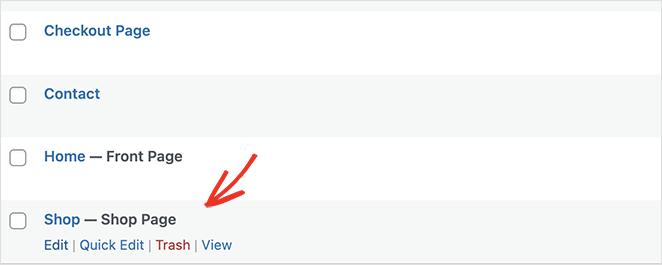
En haut de l'éditeur de pages, vous verrez le titre actuel de la page. Il vous suffit de supprimer le titre existant, de saisir votre nouveau titre et de cliquer sur Mettre à jour pour enregistrer vos modifications.
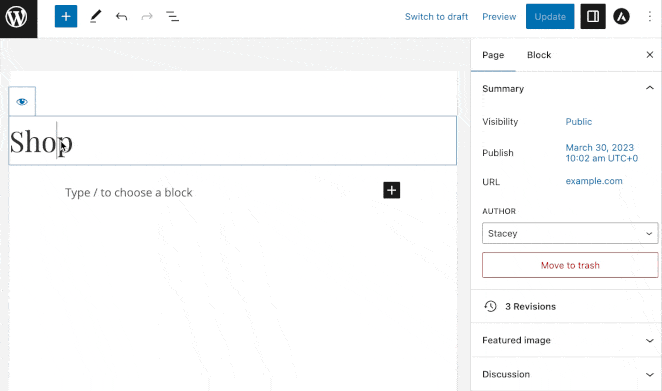
Cette méthode modifie le titre de la page de la boutique, de l'onglet du navigateur et des résultats des moteurs de recherche. Elle met également à jour le titre dans les fils d'Ariane ou les menus de navigation où la page est répertoriée.
Bien que cette méthode soit rapide et facile, elle n'offre pas le même niveau de personnalisation qu'AIOSEO et SeedProd. Si le design et le référencement sont une priorité pour votre boutique en ligne, nous vous recommandons d'utiliser la première méthode.
Questions fréquemment posées
Vous pouvez utiliser des caractères spéciaux dans le titre de votre page de boutique. Toutefois, il est préférable de les utiliser avec parcimonie et uniquement lorsqu'ils ont un sens. S'ils sont trop nombreux, votre titre risque d'être encombré et confus, et certains caractères spéciaux peuvent ne pas s'afficher correctement dans tous les navigateurs.
L'inclusion de mots-clés dans le titre de la page de votre boutique peut contribuer à améliorer votre référencement. Veillez simplement à ce que le titre ait un sens pour vos clients et représente ce que vous vendez.
Les moteurs de recherche comme Google ne mettent pas toujours leur index à jour immédiatement. Il peut donc s'écouler un certain temps avant que le nouveau titre n'apparaisse dans les résultats de recherche. Vous pouvez accélérer ce processus en demandant un nouveau balayage de votre page dans Google Search Console.
Réflexions finales
Nous espérons que ce guide vous a aidé à apprendre comment changer le titre de la page de la boutique dans WooCommerce. Que vous choisissiez d'utiliser des plugins comme AIOSEO et SeedProd ou d'utiliser les paramètres intégrés de WordPress, vous pouvez maintenant facilement améliorer l'expérience utilisateur et le référencement de votre boutique.
Vous pouvez également consulter nos autres guides pour personnaliser votre boutique en ligne :
Les meilleurs guides WordPress pour WooCommerce
- Comment créer une page de remerciement personnalisée pour WooCommerce
- Comment créer une superbe galerie d'images de produits dans WooCommerce
- Comment ajouter facilement un classement par étoiles aux pages produits de WooCommerce
- Comment créer un site web avec un seul produit dans WooCommerce
- Comment afficher les produits apparentés dans WooCommerce étape par étape
- Comment ajouter une icône de panier d'achat WooCommerce dans les menus
- How to Customize the WooCommerce Additional Information Tab
- How to Hide Out of Stock Products in WooCommerce
Merci de votre lecture ! Nous aimerions connaître votre avis, alors n'hésitez pas à laisser un commentaire pour nous faire part de vos questions et de vos réactions.
Vous pouvez également nous suivre sur YouTube, X (anciennement Twitter) et Facebook pour obtenir d'autres contenus utiles au développement de votre entreprise.